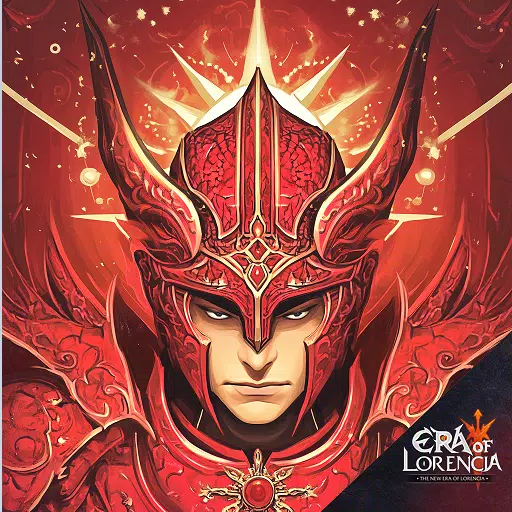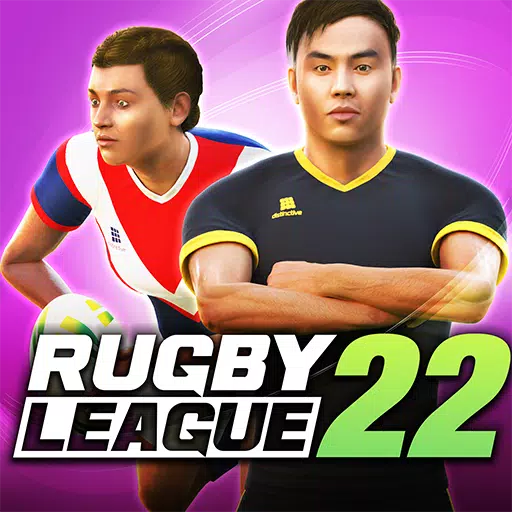PCでの * Final Fantasy 7 Rebirth *の非常に期待されているリリースは、多くのプレイヤーにとってイライラするst音の問題によって損なわれています。ただし、ゲームエクスペリエンスを向上させるためのいくつかの効果的なソリューションがあります。 * Final Fantasy 7 Rebirth *を最適化する方法に飛び込み、PCでスムーズに実行します。
目次
Final Fantasy 7 Rebirth PC Stuttering Solutions
- グラフィックス設定を下回る
- GPUドライバーを更新します
- modを使用します
- NVIDIA設定を変更します
Final Fantasy 7 Rebirth PC Stuttering Solutions
グラフィックス設定を下回る
Final Fantasy 7 Rebirthは、視覚的に素晴らしいが厳しいゲームであり、堅牢なPC仕様をスムーズに実行する必要があります。システムが最小要件のみを満たしている場合、グラフィック設定を調整することはst音を軽減するために重要です。ゲーム内メニューに移動し、グラフィックオプションを選択します。すべてを可能な限り低い設定に設定し、それらを徐々に増やし、ゲームのパフォーマンスを監視することから始めます。
さらに最適化するには、ディスプレイ同期テクノロジーをVRRに切り替えることを検討してください。一部のプレイヤーは、この調整が遅れやst音を減らすのに役立つことを発見しましたが、視覚的な断片化を導入する可能性があります。
GPUドライバーを更新します
GPUドライバーが最新であることを確認することは、st音の問題に対処するためのもう1つの重要なステップです。最新のドライバーには、多くの場合、新しいゲームのパフォーマンスの最適化が含まれます。 NVIDIAユーザーは、左サイドバーから「ドライバー」オプションを選択することにより、GeForceエクスペリエンスを通じてドライバーを更新できます。 AMDユーザーは、AMDアドレナリン版を起動する必要があります。ここでは、メインメニューがアップデートが利用可能かどうかを示します。
関連:FF7の再生のすべてのミニゲームは、最悪から最高にランク付けされています
modを使用します
MODは、ゲームのパフォーマンスを向上させるための強力なツールになります。ファイナルファンタジー7の再生の場合、2つの推奨されるMODはファンタジーオプティマイザーと究極のエンジンの調整です。これらのMODは、ゲームのパフォーマンスを大幅に改善できます。それらをインストールするには、ゲームのディレクトリ内にMODフォルダーを作成し、MODファイルを追加します。また、合理化されたインストールプロセスにNexus ModsのVortex Mod Managerを使用することも検討する場合があります。究極のエンジンの微調整にはFFVIIHookが必要であることに注意してください。
NVIDIA設定を変更します
NVIDIAユーザーの場合、グラフィック設定を調整すると、st音がさらに闘うことができます。 NvidiaコントロールパネルのグラフィックスセクションでV-SyncとG-Syncを有効にしますが、ゲーム自体内でV-Syncが無効になっていることを確認します。さらに、低レイテンシモードを「ON」または「Ultra」のいずれかに設定して、応答性を高めます。
これらは、st音の障害なしにファイナルファンタジー7の再生を楽しむのに役立つ重要な戦略です。これらの調整を実装すると、よりスムーズなゲームエクスペリエンスに向けて順調に進むことができます。
Final Fantasy 7 Rebirthは、PlayStationとPCで利用できます。